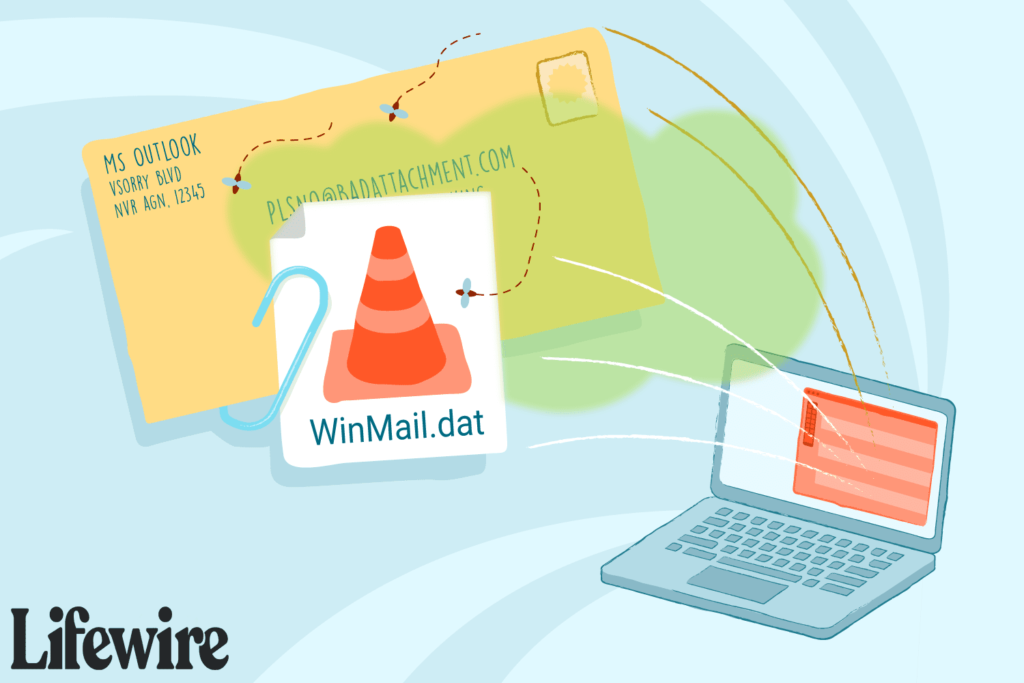Comment empêcher l’envoi de pièces jointes Winmail.dat dans Outlook
ce qu’il faut savoir
- Dans Outlook 2010 et versions ultérieures : accédez à document > Choix > courrier > Composer un message dans ce format. choisir HTML ou Texte brut.
- Dans Outlook 2007 et Outlook 2003 : sélectionnez outil > Choix > format de courrier. Choisissez soit HTML ou Texte brut.
Cet article explique comment empêcher l’envoi de pièces jointes winmail.dat dans Outlook. Disponible pour Outlook 2019, 2016, 2013, 2010, 2007, 2003 et Outlook pour Microsoft 365. Il comprend des informations sur la désactivation de winmail.dat pour des destinataires spécifiques.
Comment empêcher l’envoi de pièces jointes Winmail.dat dans Outlook
Si Outlook utilise RTF pour envoyer du texte en gras et d’autres messages textuels améliorés, il inclut des commandes de formatage dans le fichier winmail.dat. Les clients de messagerie qui ne comprennent pas ce code l’affichent en pièce jointe. Outlook peut également empaqueter d’autres pièces jointes dans le fichier winmail.dat.
Vous pouvez vous débarrasser entièrement de winmail.dat en vous assurant qu’Outlook n’utilise pas RTF pour envoyer du courrier.
Pour empêcher Outlook de joindre le fichier winmail.dat lorsque vous envoyez un e-mail :
-
aller document.
-
choisir Choix.
-
aller courrier.
-
à l’intérieur Composer un e-mail section, sélectionnez Composer un message dans ce format flèche vers le bas et sélectionnez HTML ou Texte brut.
-
à l’intérieur format des messages section, sélectionnez Lors de l’envoi de SMS enrichis à des destinataires Internet flèche vers le bas et sélectionnez Convertir au format HTML ou Convertir au format texte brut.
-
choisir D’ACCORD.
corde de sécurité
Empêcher les pièces jointes Winmail.dat dans Outlook 2007 et Outlook 2003
Pour vous assurer qu’Outlook 2007 à Outlook 2003 ne joignez pas le fichier winmail.dat :
-
choisir outil > Choix.
-
aller format de courrier.
-
en dessous de Composer ce format de messagechoisissez-en un HTML ou Texte brut.
-
Cliquez sur D’ACCORD.
Désactiver Winmail.dat pour des destinataires spécifiques
Les paramètres standard de formatage des messages sortants dans Outlook peuvent être remplacés pour les adresses e-mail individuelles. Si les destinataires reçoivent toujours des pièces jointes winmail.dat après avoir modifié les paramètres, réinitialisez le format pour chaque adresse.
dans Outlook 2019 et 2016
-
Assurez-vous que l’adresse e-mail ne figure pas dans vos contacts Outlook.
Outlook 2019 et 2016 ne peuvent actuellement pas modifier les préférences d’envoi pour les adresses e-mail attribuées aux entrées du carnet d’adresses.
-
Ouvrez un e-mail à partir de l’adresse e-mail souhaitée ou envoyez-lui un nouveau message.
-
Faites un clic droit sur l’adresse.
-
choisir Ouvrir les propriétés Outlook.
-
en dessous de Format internetchoisir N’envoyer que du texte brut.
-
choisir D’ACCORD.
Dans Outlook 2013, 2010 et 2007
-
Recherchez le contact souhaité dans les contacts Outlook.
-
Double-cliquez sur l’adresse e-mail du contact ou cliquez avec le bouton droit sur l’adresse e-mail souhaitée et sélectionnez Ouvrir les propriétés Outlook ou Propriétés Outlook.
-
en dessous de Format internetchoisir soit Laisser Outlook décider du meilleur format d’envoi ou N’envoyer que du texte brut.
-
Cliquez sur D’ACCORD.
Extraire des fichiers de Winmail.dat sans Outlook
Si vous recevez des pièces jointes winmail.dat avec des fichiers intégrés, utilisez le décodeur winmail.dat sous Windows ou OS X pour les extraire.
Merci de nous en informer!
Recevez les dernières nouvelles technologiques publiées quotidiennement
abonnement
Dites-nous pourquoi !
D’autres détails ne sont pas assez difficiles à comprendre